Danh sách đọc (Reading List) trên Chrome là một tính năng mới khá hữu ích, cho phép bạn lưu các trang web thành một danh sách trực quan để có thể tiện truy cập và đọc sau này khi cần. Danh sách đọc được hiển thị dưới dạng một nút bấm mặc định ở góc trên bên phải màn hình. Bạn chỉ cần bấm vào nút này để truy cập nhanh cũng như quản lý danh sách đọc của mình.
Tính năng này đã ra mắt trên các nền tảng Chrome cho iPhone, iPad và PC. Tuy nhiên, phải đến bây giờ nó mới được Google mang lên Chrome Android - nhưng cũng mới chỉ ở dạng flag (thử nghiệm) chứ chưa phải chính thức.
Nếu bạn muốn trải nghiệm tính năng Danh sách đọc của Chrome trên thiết bị Android của mình, chỉ cần làm theo những thao tác đơn giản sau đây.
(Cảnh báo: Các tính năng được đặt dưới dạng flag trong Chrome là có lý do. Chúng có thể vẫn đang được phát triển, thiếu ổn định, có thể tác động tiêu cực đến hiệu suất trình duyệt của bạn và biến mất mà không cần thông báo. Việc kích hoạt flag cho phép bạn trải nghiệm sớm một tính năng, nhưng cũng kéo theo những rủi ro trên).
Kích hoạt “Danh sách đọc” trên Google Chrome Android
Trước tiên, hãy mở ứng dụng Google Chrome trên điện thoại thông minh hoặc máy tính bảng Android của bạn. Sau đó, nhập từ khóa “chrome://flags” vào thanh địa chỉ và nhấn Enter.
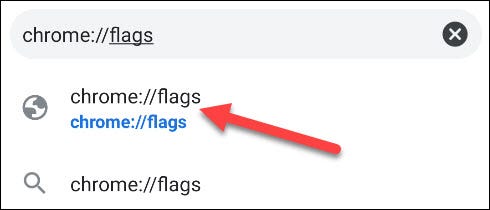
Tiếp theo, nhập từ khóa “Reading List” vào ô tìm kiếm. Thao tác này sẽ hiển thị một flag có tiêu đề đơn giản là “Reading List”.
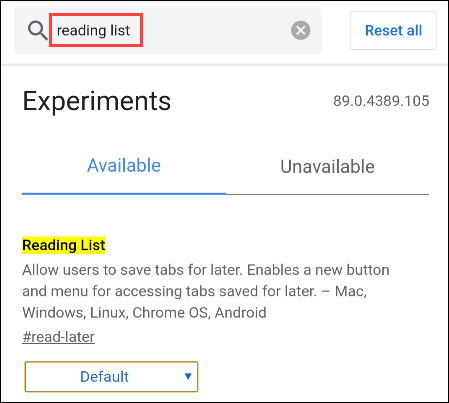
Nhìn sang ô tùy chọn bên phải flag, bạn sẽ thấy trạng thái hiện tại của flag. Nhấp vào mũi tên trỏ xuống sẽ có một menu hiện ra, bấm chọn tùy chọn “Enabled”.
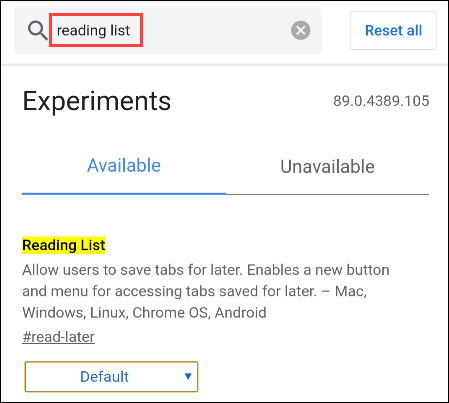
Chrome sẽ yêu cầu bạn khởi động lại trình duyệt để áp dụng các thay đổi. Nhấp vào nút “Relaunch” và đợi Chrome mở lại.
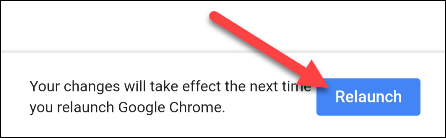
Cách sử dụng danh sách đọc trên Chrome Android
Bây giờ, bạn đã thực sự có thể sử dụng tính năng này.
Đầu tiên, hãy cùng đề cập đến việc thêm các trang web vào Danh sách Đọc. Có hai cách để làm điều này.
Phương pháp đầu tiên là bạn chỉ cần nhấn và giữ bất kỳ liên kết nào để hiển thị menu ngữ cảnh. Sau đó bấm chọn “Read Later” (Đọc Sau), trang web tương ứng sẽ được thêm vào Danh sách đọc của bạn.
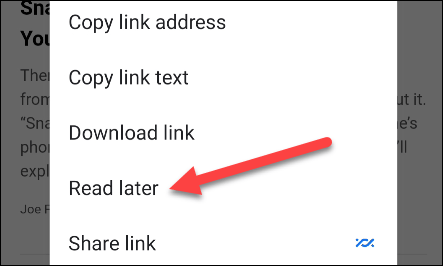
Phương pháp thứ hai dành cho tình huống khi bạn đã ở trên trang web mà mình muốn thêm vào Danh sách đọc. Trước tiên, hãy nhấn vào biểu tượng menu ba chấm ở góc trên cùng bên phải màn hình.
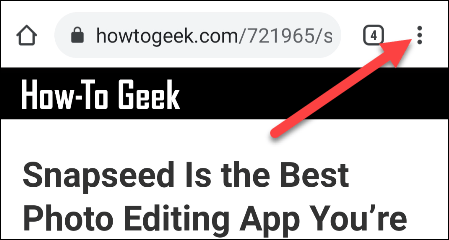
Bây giờ, hãy bấm vào biểu tượng ngôi sao ở đầu menu.
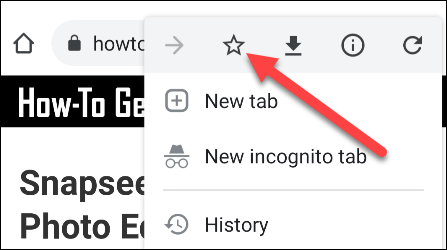
Một menu mới sẽ bật lên từ cuối màn hình. Bấm vào “Reading List" (Danh sách đọc) để lưu trang.
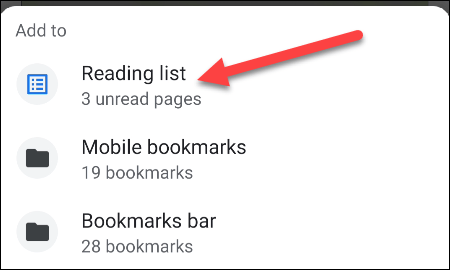
Để mở Danh sách đọc, hãy nhấn lại vào biểu tượng menu ba chấm ở góc trên cùng bên phải. Lần này, bạn bấm vào “Bookmarks” (Dấu trang).
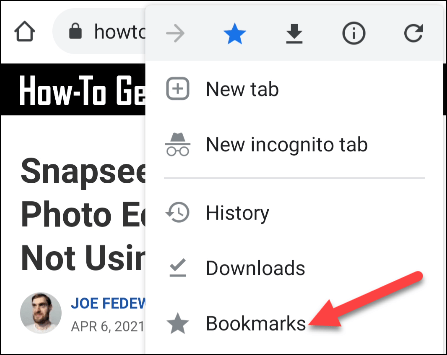
Bạn sẽ thấy “Danh sách đọc” ở đầu trang Dấu trang, hãy nhấn vào đó.
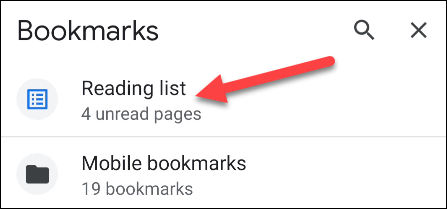
Danh sách đọc được sắp xếp với các trang chưa đọc ở trên cùng và các trang đã đọc ở phía dưới. Ngoài ra, các trang chưa đọc cũng đã được tải xuống để bạn có thể truy cập ngoại tuyến.
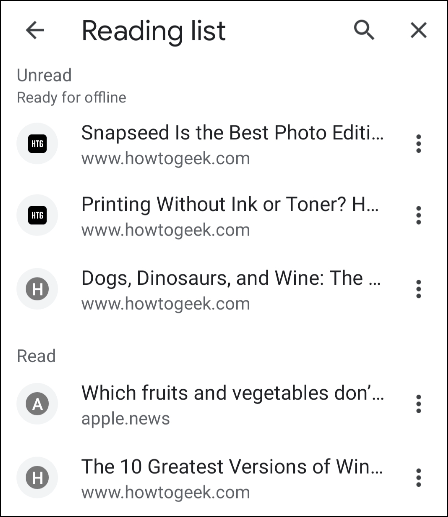
Tất cả chỉ có vậy! Hiện vẫn chưa rõ thời điểm Google chính thức phát hành tính năng này cho Chrome Android, nhưng bạn vẫn hoàn toàn có thể tự mình trải nghiệm nếu muốn.
 Công nghệ
Công nghệ  AI
AI  Windows
Windows  iPhone
iPhone  Android
Android  Học IT
Học IT  Download
Download  Tiện ích
Tiện ích  Khoa học
Khoa học  Game
Game  Làng CN
Làng CN  Ứng dụng
Ứng dụng 





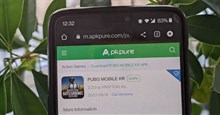

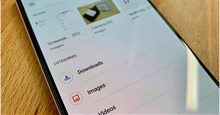
 Thiết lập cơ bản
Thiết lập cơ bản  Thủ thuật ứng dụng
Thủ thuật ứng dụng  Chat - Gọi điện - Nhắn tin
Chat - Gọi điện - Nhắn tin  Mạng xã hội
Mạng xã hội  Chụp & Xử lý ảnh
Chụp & Xử lý ảnh  Bảo mật & Diệt Virus
Bảo mật & Diệt Virus  Lưu trữ - Đồng bộ
Lưu trữ - Đồng bộ  Cá nhân hóa
Cá nhân hóa  Hình nền điện thoại
Hình nền điện thoại 



















 Linux
Linux  Đồng hồ thông minh
Đồng hồ thông minh  macOS
macOS  Chụp ảnh - Quay phim
Chụp ảnh - Quay phim  Thủ thuật SEO
Thủ thuật SEO  Phần cứng
Phần cứng  Kiến thức cơ bản
Kiến thức cơ bản  Lập trình
Lập trình  Dịch vụ ngân hàng
Dịch vụ ngân hàng  Dịch vụ nhà mạng
Dịch vụ nhà mạng  Dịch vụ công trực tuyến
Dịch vụ công trực tuyến  Quiz công nghệ
Quiz công nghệ  Microsoft Word 2016
Microsoft Word 2016  Microsoft Word 2013
Microsoft Word 2013  Microsoft Word 2007
Microsoft Word 2007  Microsoft Excel 2019
Microsoft Excel 2019  Microsoft Excel 2016
Microsoft Excel 2016  Microsoft PowerPoint 2019
Microsoft PowerPoint 2019  Google Sheets
Google Sheets  Học Photoshop
Học Photoshop  Lập trình Scratch
Lập trình Scratch  Bootstrap
Bootstrap  Văn phòng
Văn phòng  Tải game
Tải game  Tiện ích hệ thống
Tiện ích hệ thống  Ảnh, đồ họa
Ảnh, đồ họa  Internet
Internet  Bảo mật, Antivirus
Bảo mật, Antivirus  Doanh nghiệp
Doanh nghiệp  Video, phim, nhạc
Video, phim, nhạc  Mạng xã hội
Mạng xã hội  Học tập - Giáo dục
Học tập - Giáo dục  Máy ảo
Máy ảo  AI Trí tuệ nhân tạo
AI Trí tuệ nhân tạo  ChatGPT
ChatGPT  Gemini
Gemini  Điện máy
Điện máy  Tivi
Tivi  Tủ lạnh
Tủ lạnh  Điều hòa
Điều hòa  Máy giặt
Máy giặt  Cuộc sống
Cuộc sống  TOP
TOP  Kỹ năng
Kỹ năng  Món ngon mỗi ngày
Món ngon mỗi ngày  Nuôi dạy con
Nuôi dạy con  Mẹo vặt
Mẹo vặt  Phim ảnh, Truyện
Phim ảnh, Truyện  Làm đẹp
Làm đẹp  DIY - Handmade
DIY - Handmade  Du lịch
Du lịch  Quà tặng
Quà tặng  Giải trí
Giải trí  Là gì?
Là gì?  Nhà đẹp
Nhà đẹp  Giáng sinh - Noel
Giáng sinh - Noel  Hướng dẫn
Hướng dẫn  Ô tô, Xe máy
Ô tô, Xe máy  Tấn công mạng
Tấn công mạng  Chuyện công nghệ
Chuyện công nghệ  Công nghệ mới
Công nghệ mới  Trí tuệ Thiên tài
Trí tuệ Thiên tài